
Løse programvareproblemer for produktet med
Windows
Problem
Løsning
Det vises ingen skriverdriver for
produktet i Skriver-mappen
Installer produktprogramvaren på nytt.
MERK:
Lukk alle åpne programmer. Hvis du skal lukke et program som har et ikon i systemstatusfeltet,
høyreklikker du på ikonet og velger Lukk eller Deaktiver.
Prøv å koble USB-kabelen til en annen USB-port på datamaskinen.
Det vises en feilmelding under
programvareinstalleringen
Installer produktprogramvaren på nytt.
MERK:
Lukk alle åpne programmer. Hvis du skal lukke et program som har et ikon i systemstatusfeltet,
høyreklikker du på ikonet og velger Lukk eller Deaktiver.
Kontroller hvor mye ledig plass du har på stasjonen du skal installere produktprogramvaren på. Frigjør
eventuelt så mye plass som du kan, og installer produktprogramvaren på nytt.
Hvis det er nødvendig, må du kjøre Diskdefragmentering og installere produktprogramvaren på nytt.
Produktet er i Klar-modus, men
ingenting skrives ut
Skriv ut en konfigurasjonsside, og kontroller funksjonaliteten til produktet.
Sjekk at alle kablene er riktig koblet til og i samsvar med spesifikasjonene. Dette gjelder også USB-
kablene og strømkablene. Prøv å bruke en ny kabel.
Kontroller at IP-adressen på konfigurasjonssiden samsvarer med IP-adressen for programvareporten. Følg
én av følgende fremgangsmåter:
Windows XP, Windows Server
2003, Windows Server 2008
og Windows Vista
1.
Klikk på Start.
2.
Klikk på Innstillinger.
3.
Klikk på Skrivere og telefakser (med standard Start-
menyvisning), eller klikk på Skrivere (med klassisk Start-
menyvisning).
4.
Høyreklikk på ikonet for produktdriveren, og velg
Egenskaper.
5.
Klikk på kategorien Porter, og klikk deretter på Konfigurer
port.
6.
Kontroller IP-adressen, og klikk deretter på OK eller Avbryt.
7.
Hvis IP-adressene ikke er like, sletter du driveren og installerer
den på nytt med den riktige IP-adressen.
178
Kapittel 11 Løse problemer
NOWW
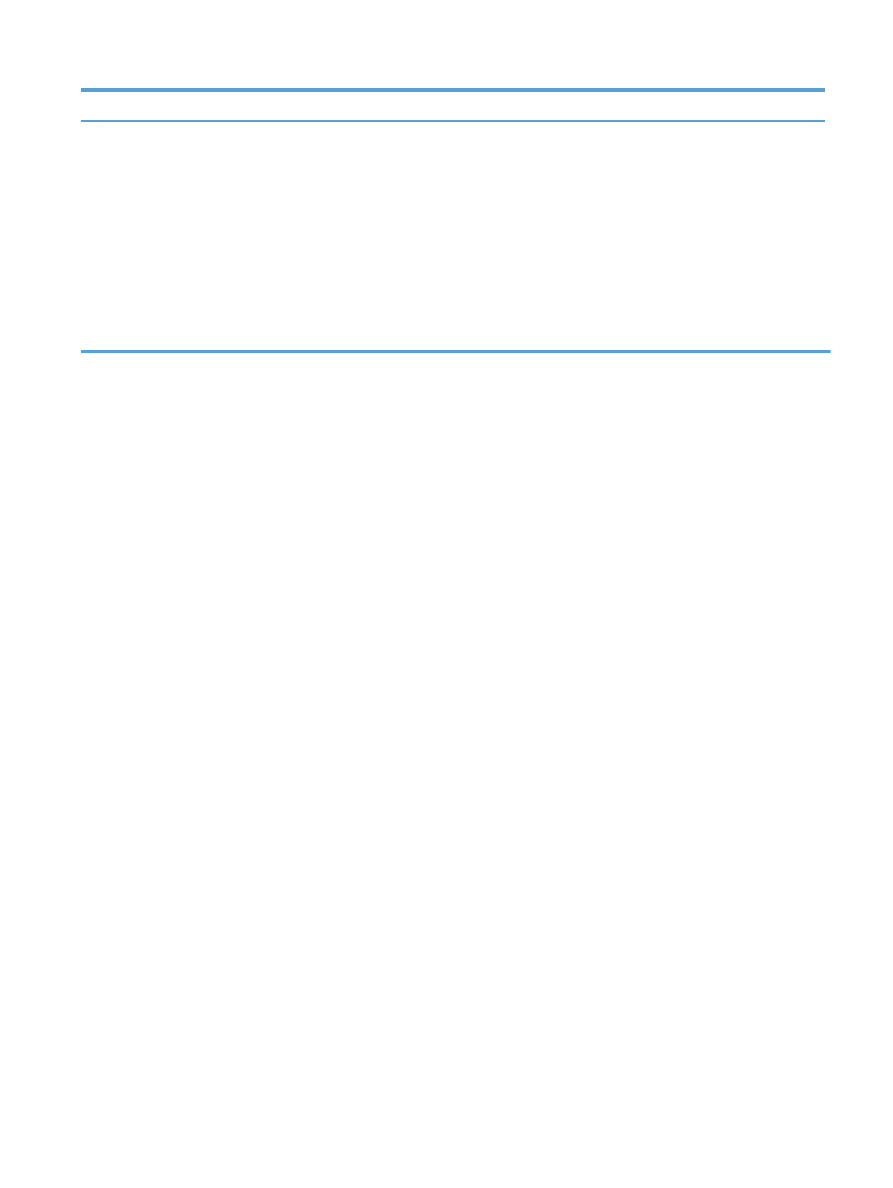
Problem
Løsning
Windows
7
1.
Klikk på Start.
2.
Klikk på Enheter og skrivere.
3.
Høyreklikk på ikonet for produktdriveren, og velg
Skriveregenskaper.
4.
Klikk på kategorien Porter, og klikk deretter på Konfigurer
port.
5.
Kontroller IP-adressen, og klikk deretter på OK eller Avbryt.
6.
Hvis IP-adressene ikke er like, sletter du driveren og installerer
den på nytt med den riktige IP-adressen.
NOWW
Løse programvareproblemer for produktet med Windows
179